E-Μail είναι ένα από τα κύρια μέσα επικοινωνίας τόσο στην εργασία όσο και στην ιδιωτική ζωή. Είναι απογοητευτικό όταν στέλνεις ένα μήνυμα και μετά σου έρχονται στο μυαλό περαιτέρω προσθήκες ή διορθώσεις. Ευτυχώς, το Google Mail προσφέρει μια χρήσιμη δυνατότητα για να ανακτήσεις τα αποσταλέντα Μail εντός σύντομου χρονικού διαστήματος. Αυτός ο οδηγός θα σου δείξει πώς να ενεργοποιήσεις αυτή τη δυνατότητα, να την χρησιμοποιήσεις αποτελεσματικά και ποιες συμβουλές πρέπει να προσέξεις.
Κύριες ανακαλύψεις
- Το Google Mail σου επιτρέπει να ανακτήσεις τα αποσταλέντα Μail.
- Μπορείς να ρυθμίσεις τον χρόνο ανάκτησης κατά βούληση (5, 10 ή 30 δευτερόλεπτα).
- Είναι σημαντικό να μην κάνεις κλικ σε άλλο Μail αμέσως μετά το στείλεις, για να χρησιμοποιήσεις τη δυνατότητα ανάκτησης.
Οδηγός Βήμα-Βήμα
Βήμα 1: Μετάβαση στις ρυθμίσεις
Για να ενεργοποιήσεις τη δυνατότητα ανάκτησης για τα Μail, αρχικά πηγαίνεις στις ρυθμίσεις του Google Mail. Κάνε κλικ στο εικονίδιο του γραναζιού στην επάνω δεξιά γωνία της σελίδας για να ανοίξεις το μενού και στη συνέχεια επίλεξε "Εμφάνιση όλων των ρυθμίσεων".
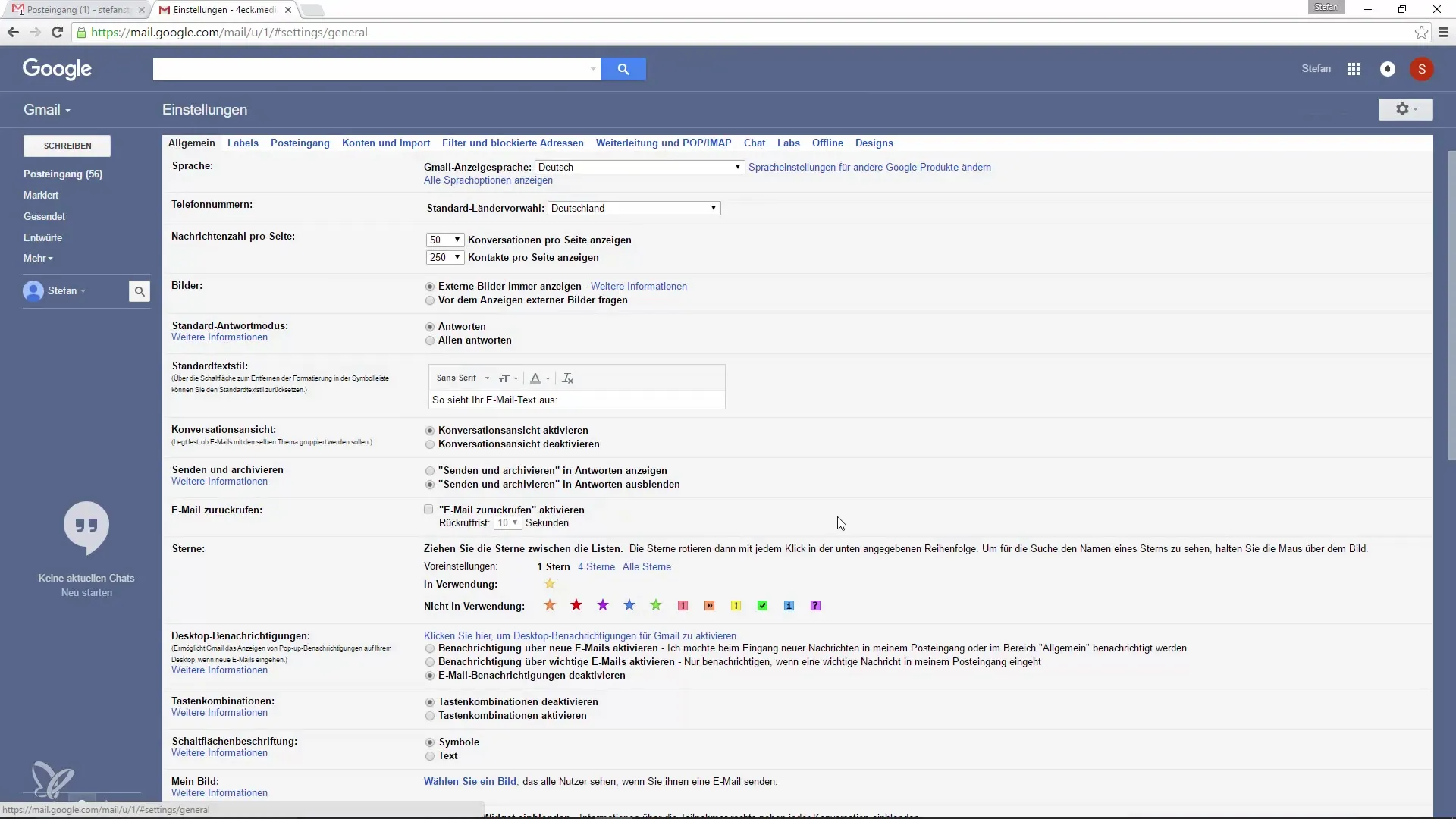
Βήμα 2: Εύρεση Γενικών ρυθμίσεων
Στις ρυθμίσεις, πλοηγήσου στην καρτέλα «Γενικά». Σε αυτήν την ενότητα θα βρεις διάφορες επιλογές για να προσαρμόσεις την επιφάνεια εργασίας του Google Mail. Ψάξε για τη δυνατότητα «Ανάκτηση Μail»- αυτή πρέπει πρώτα να ενεργοποιηθεί.
Βήμα 3: Ρύθμιση χρόνου ανάκτησης
Η δυνατότητα ανάκτησης είναι προεπιλεγμένη στα 10 δευτερόλεπτα. Ωστόσο, έχεις τη δυνατότητα να προσαρμόσεις αυτή την χρονική περίοδο σύμφωνα με τις ανάγκες σου. Επίλεξε μεταξύ 5, 10 ή 30 δευτερολέπτων. Αν θυμάσαι μια αλλαγή που ήθελες να κάνεις στο Μail, αυτό είναι ιδιαίτερα χρήσιμο.
Βήμα 4: Αποθήκευση αλλαγών
Αφού ρυθμίσεις τον επιθυμητό χρόνο ανάκτησης, κάνε κλικ στο «Αποθήκευση αλλαγών». Αυτό διασφαλίζει ότι οι προσαρμογές θα τεθούν σε εφαρμογή.
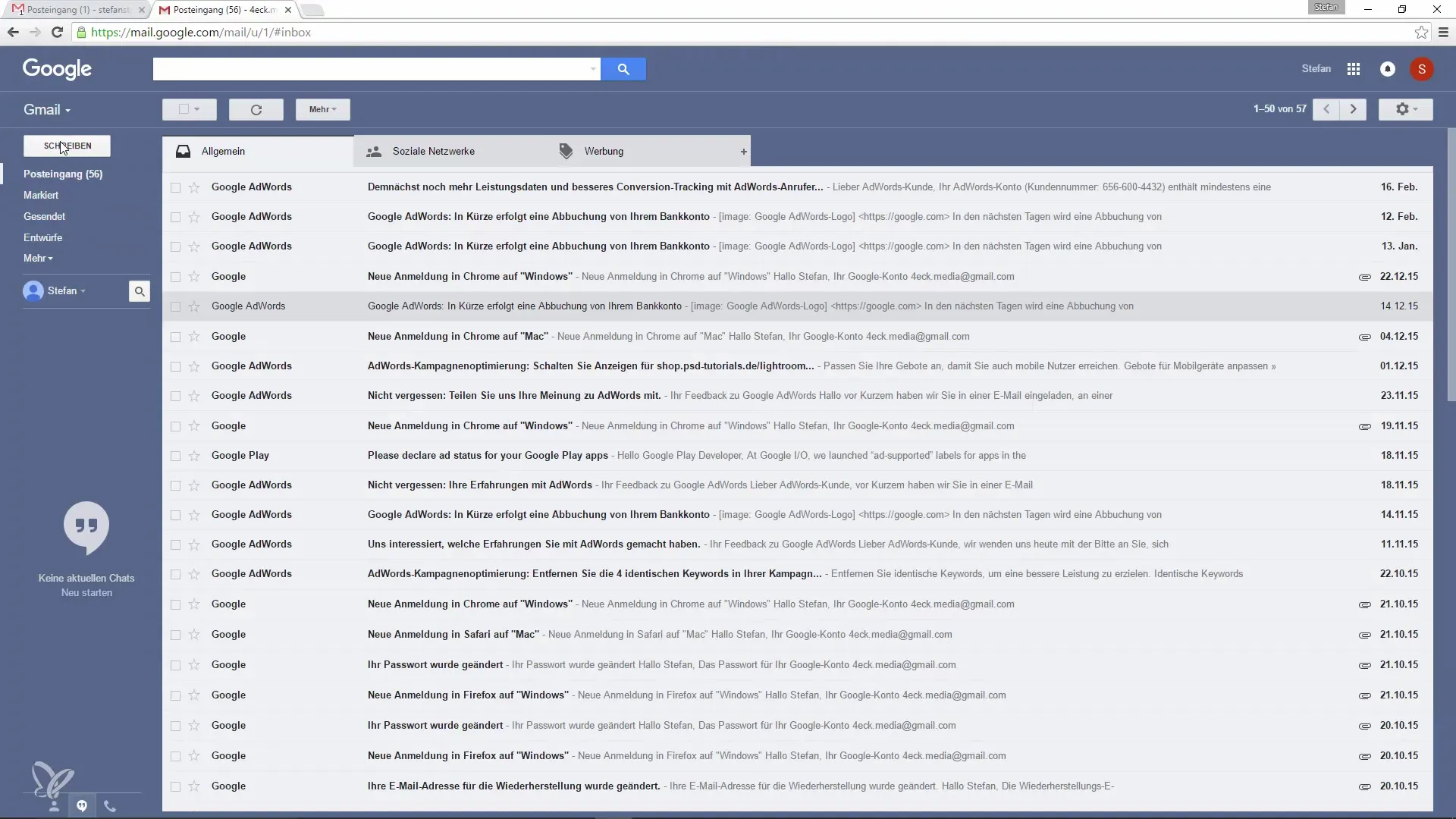
Βήμα 5: Γράψε και στείλε ένα Μail
Τώρα μπορείς να γράψεις ένα νέο Μail. Για παράδειγμα: Σύνταξε ένα δοκιμαστικό Μail που θέλεις να στείλεις στον εαυτό σου. Πάτησε «Αποστολή» για να στείλεις το Μail.
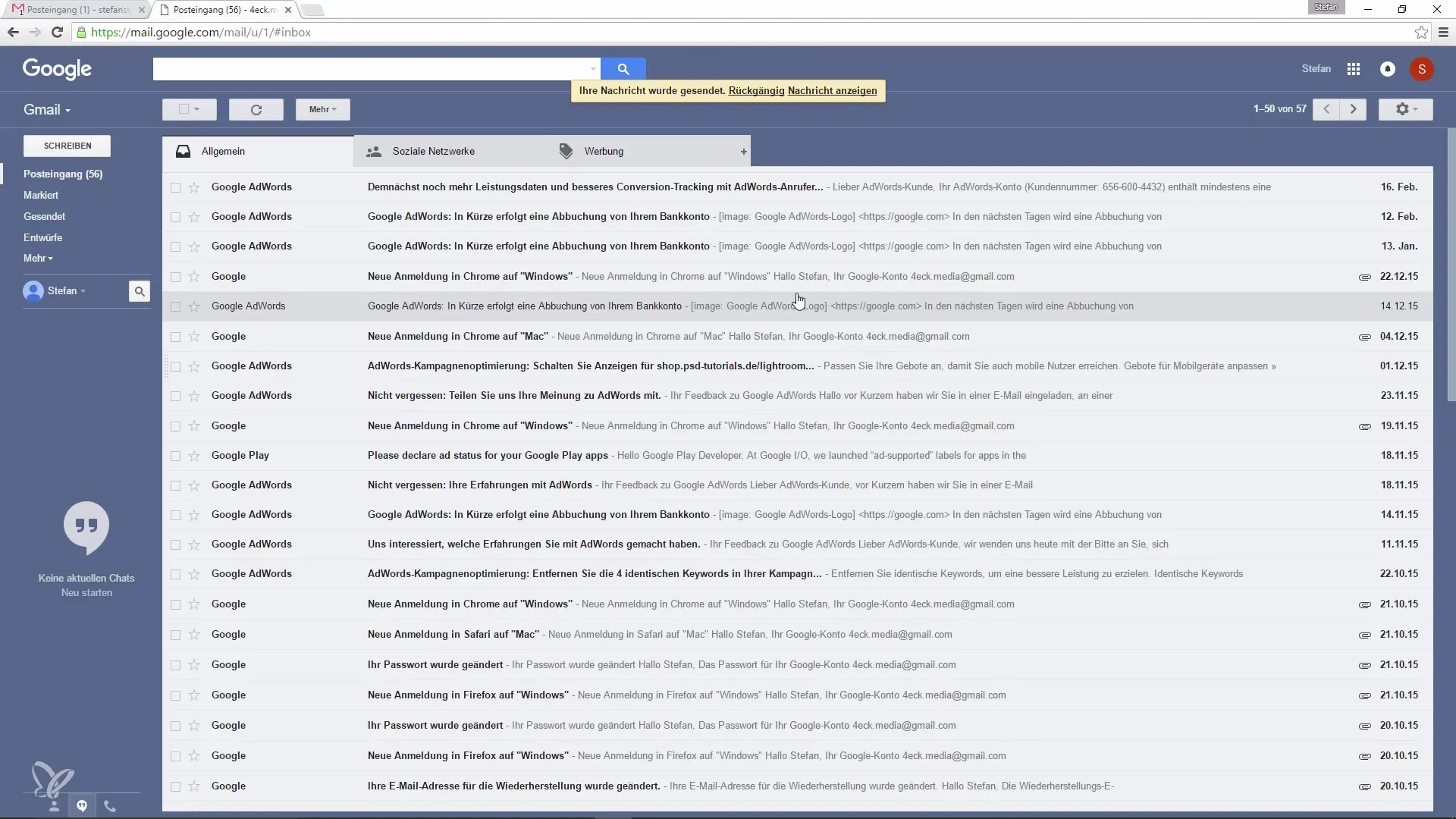
Βήμα 6: Ανάκτηση Μail
Μετά την αποστολή του Μail, θα λάβεις μια σύντομη ενημέρωση ότι το Μail έχει σταλεί. Σε αυτή τη στιγμή έχεις τη δυνατότητα να ανακτήσεις το Μail. Απλά κάνε το αυτό μέσα στο καθορισμένο χρονικό διάστημα ανάκτησης, κάνοντας κλικ στο «Αναίρεση».
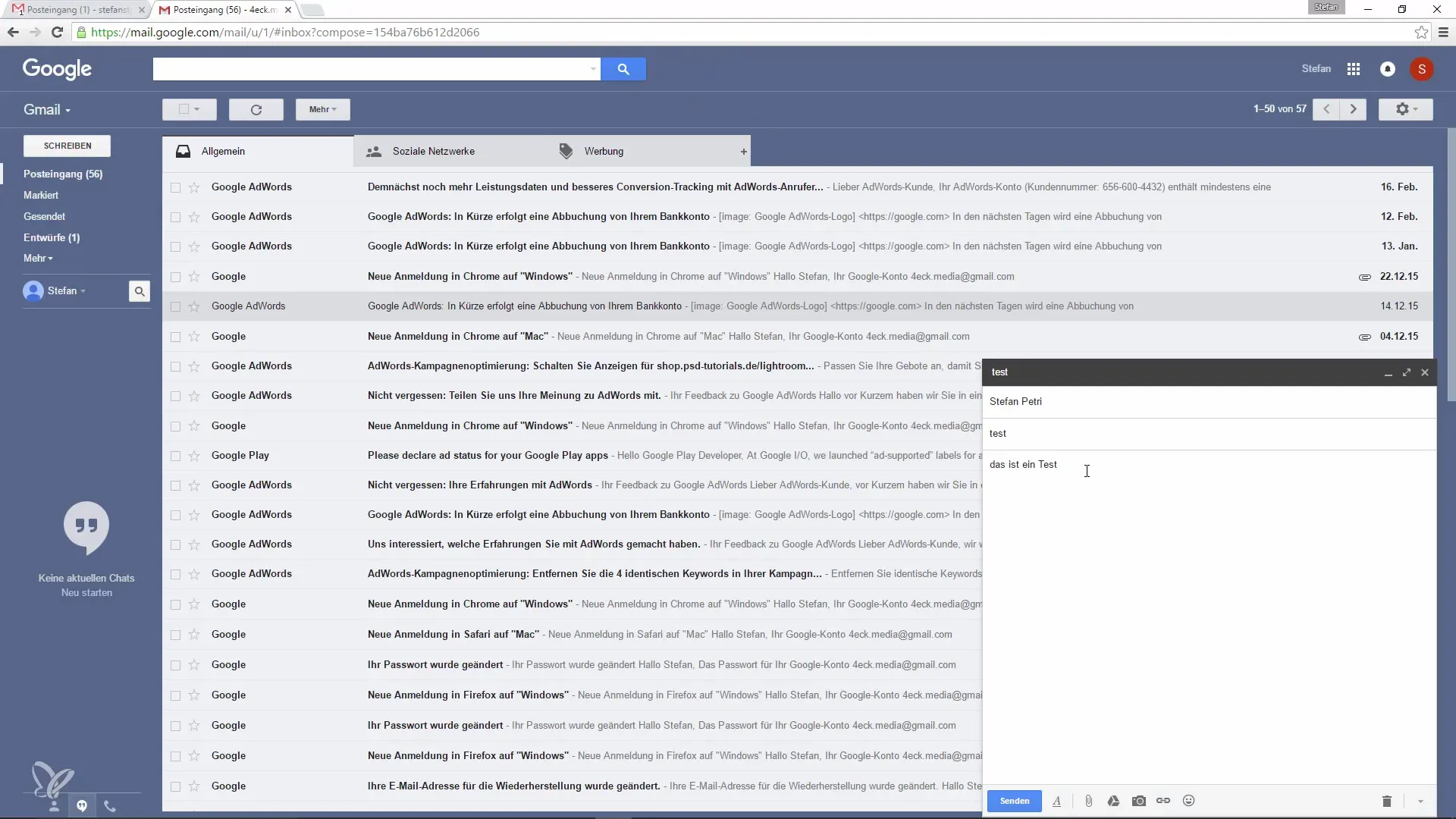
Βήμα 7: Προσαρμογή και αποστολή ξανά
Τώρα είσαι ξανά στον επεξεργαστή Μail. Εδώ μπορείς να κάνεις αλλαγές στο Μail σου, όπως για παράδειγμα να προσθέσεις προσφώνηση ή περαιτέρω πληροφορίες. Όταν είσαι ευχαριστημένος με τις αλλαγές, στείλε το Μail ξανά.
Σημαντική Σημείωση
Φρόντισε να μην κάνεις κλικ σε άλλο Μail κατά τη διάρκεια της χρονικής περιόδου ανάκτησης. Αν το κάνεις, η επιλογή ανάκτησης θα εξαφανιστεί και δεν θα μπορείς να ανακτήσεις το μήνυμα. Έτσι, κατά τη διάρκεια αυτής της περιόδου, κράτα το βλέμμα σου στο Μail που θέλεις να ανακτήσεις.
Σύνοψη – Η ανάκτηση Μail γίνεται εύκολη
Η ανάκτηση Μail στο Google Mail είναι μια εξαιρετικά χρήσιμη δυνατότητα που σε βοηθά να αποφεύγεις λάθη επικοινωνίας. Μπορείς να την ενεργοποιήσεις πολύ εύκολα και να προσαρμόσεις τον χρόνο ανάκτησης στις ανάγκες σου. Φρόντισε να μην κάνεις κλικ σε τίποτα άλλο κατά τη διάρκεια της διαδικασίας ανάκτησης.
Συχνές Ερωτήσεις
Πώς ενεργοποιώ τη δυνατότητα ανάκτησης στο Google Mail;Πήγαινε στις ρυθμίσεις, επίλεξε την καρτέλα «Γενικά» και ενεργοποίησε τη δυνατότητα ανάκτησης.
Πόσο καιρό μπορώ να ανακτήσω ένα Μail;Μπορείς να ρυθμίσεις την ανάκτηση σε 5, 10 ή 30 δευτερόλεπτα.
Ισχύει η δυνατότητα ανάκτησης και για απαντήσεις;Ναι, η δυνατότητα ανάκτησης ισχύει για όλα τα αποσταλέντα Μail, συμπεριλαμβανομένων των απαντήσεων.
Τι συμβαίνει αν κάνω κλικ σε άλλο Μail κατά τη διάρκεια της χρονικής περιόδου ανάκτησης;Η επιλογή ανάκτησης εξαφανίζεται και δεν μπορείς να ανακτήσεις το Μail.

